Comment configurer une connexion réseau filaire sur une caméra VIGI
Contenu
Système de vidéosurveillance VIGI
Objectif
La configuration du réseau filaire est une fonction courante de la caméra VIGI. Cet article prend l'exemple de la caméra VIGI C345S pour expliquer comment configurer les paramètres du réseau filaire.
Exigences
- Caméra VIG
- Optionnel : VIGI VMS / VIGI Config Tool / Page de gestion Web VIGI
Configuration
La caméra VIGI prend en charge la configuration des paramètres réseau avec VIGI VMS/VIGI Config Tool/page de gestion Web VIGI.
Page de gestion Web VIGI
Étape 1. Accédez à la page de gestion Web de la caméra VIGI avec l'adresse IP de la caméra VIGI.
Étape 2. Accédez à Paramètres > Paramètres réseau > Connecter .
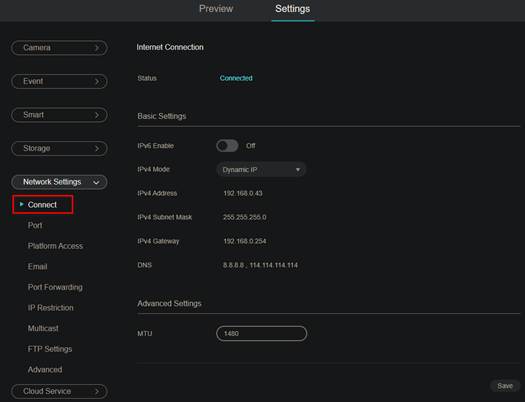
Étape 3 : Choisissez le mode IPv4 . Vous avez le choix entre deux modes IPv4.
IP dynamique
Sélectionnez le mode IPv4 « IP dynamique » et enregistrez la configuration. Votre caméra VIGI obtiendra alors automatiquement une adresse IP du serveur DHCP.
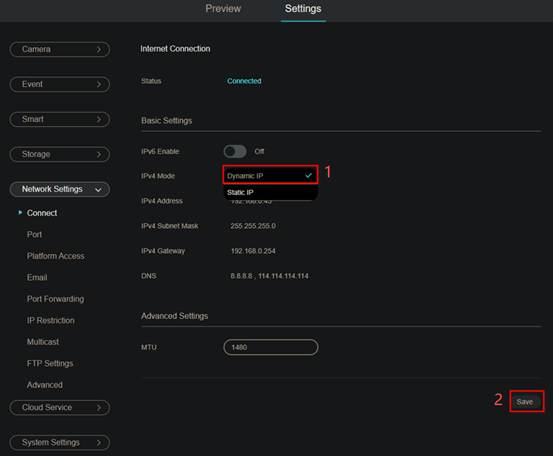
IP statique
Passez en mode IPv4 « IP statique ». Configurez les informations suivantes : adresse IPv4, masque de sous-réseau IPv4, passerelle IPv4, DNS préféré, DNS alternatif et MTU . Enregistrez ensuite les paramètres.
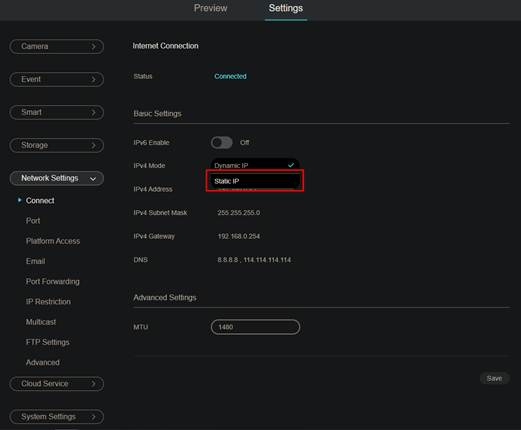
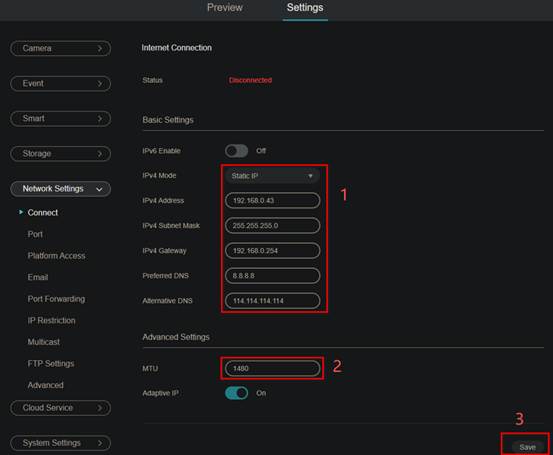
Système de vidéosurveillance VIGI
Étape 1. Accédez à VIGI VMS. Accédez à « Appareils » , sélectionnez le site , puis l'appareil à configurer et cliquez sur « Modifier ».
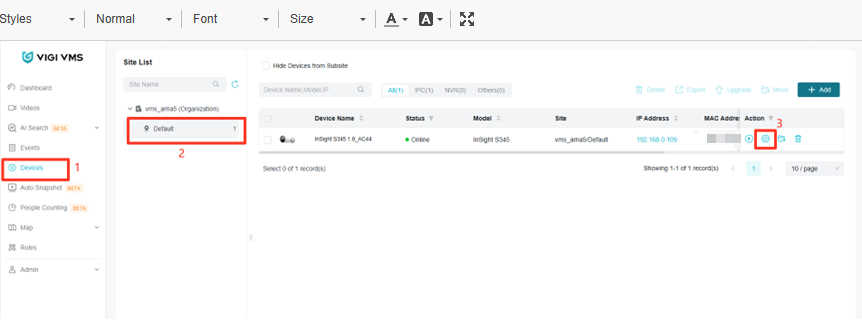
Étape 2. Accédez à Réseau > Connexion Internet .
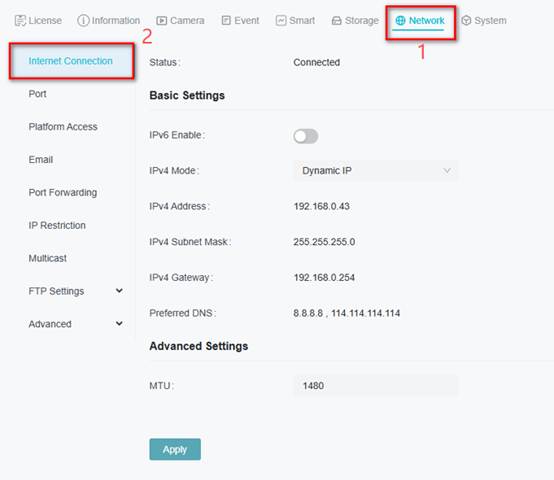
Étape 3 : Choisissez le mode IPv4 . Vous avez le choix entre deux modes IPv4.
IP dynamique
Sélectionnez le mode IPv4 « IP dynamique » et enregistrez la configuration. Votre caméra VIGI obtiendra alors automatiquement une adresse IP du serveur DHCP.
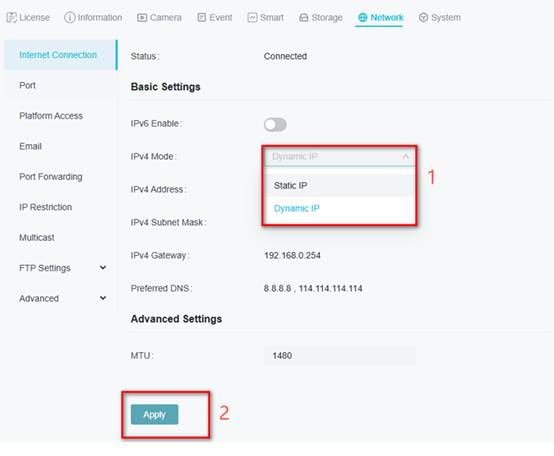
IP statique
Passez en mode IPv4 « IP statique ». Configurez les informations suivantes : adresse IPv4, masque de sous-réseau IPv4, passerelle IPv4, DNS préféré, DNS alternatif et MTU . Enregistrez ensuite les paramètres.
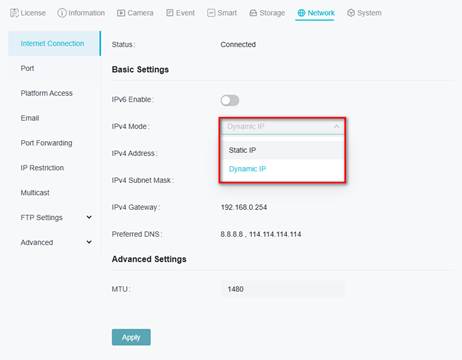
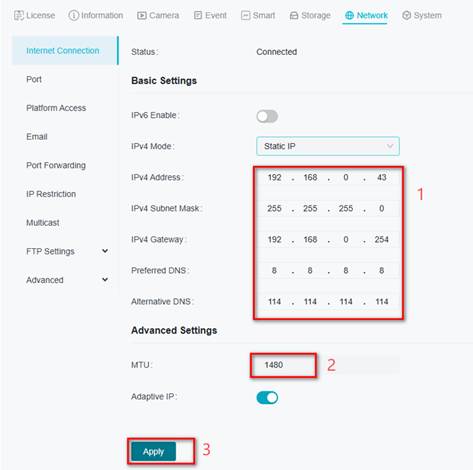
Outil de configuration VIGI
Étape 1. Démarrez VIGI Config Tool, choisissez l’appareil à configurer et cliquez sur « Modifier ».
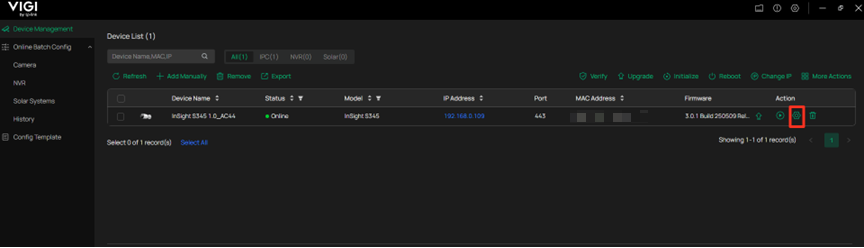
Étape 2. Accédez à Réseau > Connexion Internet .
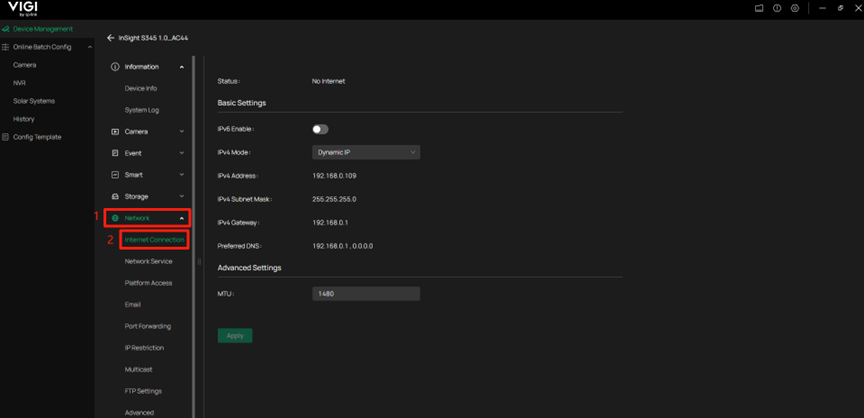
Étape 3 : Choisissez le mode IPv4 . Vous avez le choix entre deux modes IPv4.
IP dynamique
Sélectionnez le mode IPv4 « IP dynamique » et enregistrez la configuration. Votre caméra VIGI obtiendra alors automatiquement une adresse IP du serveur DHCP.
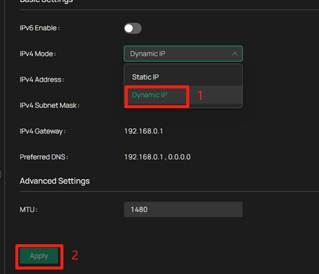
IP statique
Passez en mode IPv4 « IP statique ». Configurez les informations suivantes : adresse IPv4, masque de sous-réseau IPv4, passerelle IPv4, DNS préféré, DNS alternatif et MTU . Enregistrez ensuite les paramètres.
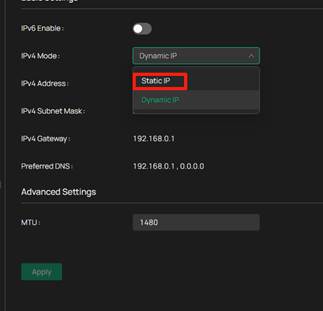
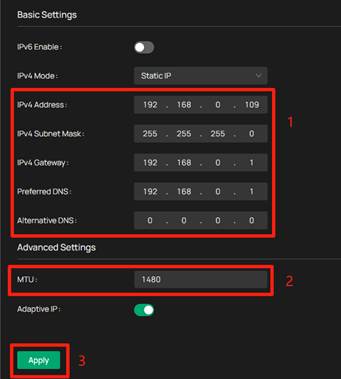
Conclusion
Vous avez appris à configurer les paramètres du réseau filaire de la caméra VIGI.
Pour en savoir plus sur chaque fonction et configuration, rendez-vous sur le Centre de téléchargement pour télécharger le manuel de votre produit.
Est-ce que ce FAQ a été utile ?
Vos commentaires nous aideront à améliorer ce site.


